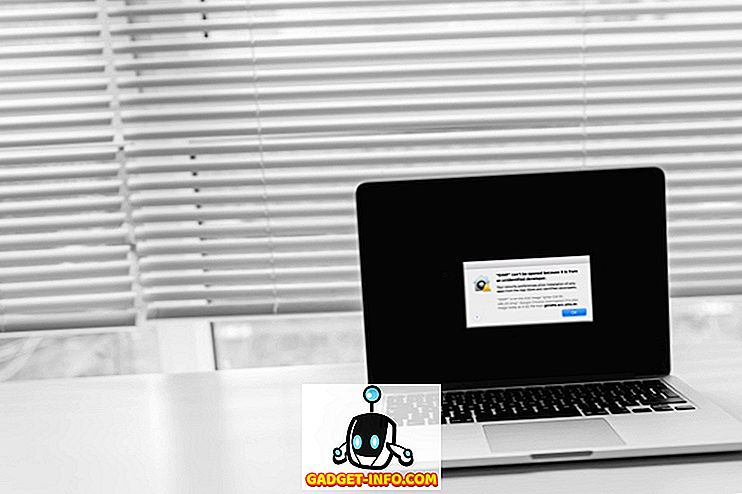Alapértelmezés szerint az egyetlen könyvjelző gomb a Google Chrome eszköztárán egy kis csillag a címsor végén, amely lehetővé teszi új könyvjelző vagy kedvenc hozzáadása. A meglévő könyvjelzők megtekintésére és kezelésére két módszer létezik.
Mindegyik módszer csak néhány másodpercig tart, és azok számára ideális, akik nem szeretnék megnyitni a Google Chrome beállításait minden alkalommal, amikor meg szeretnék tekinteni könyvjelzőiket.
Gyorsbillentyűket
A legegyszerűbb módszer két billentyűparancsot használ. Ha nem lát könyvjelzősávot a címsor alatt, nyomja meg a Ctrl + Shift + B gombot a könyvjelzősáv megtekintéséhez.

A könyvjelzők közül néhány, a közvetlenül a könyvjelzősávhoz hozzáadott könyvjelző maga a sáv mentén jelenik meg. A többi könyvjelző megtekintéséhez nyomjuk meg az Egyéb könyvjelzőket .
A könyvjelzőket a Könyvjelzőkezelő segítségével is kezelheti és szerkesztheti. A CTRL + SHIFT + O gomb megnyomásával megnyithatja. Ez lehetővé teszi, hogy mappákat hozzon létre a könyvjelzők rendezéséhez.
Törölheti a régi könyvjelzőket, szerkesztheti a neveket és kiválaszthatja, hogy mely könyvjelzőket jelenítse meg a fő könyvjelzősávon. Miután megnyomta a CTRL + SHIFT + B billentyűt, a könyvjelzősáv továbbra is megjelenik, amíg ismét megnyomja a billentyűkombinációt.
A Ctrl + Shift + D gomb megnyomásával bármikor hozzáadhat egy könyvjelzőt.
Könyvjelző eszköztár gomb hozzáadása
Egy Google Chrome böngészőbővítmény telepítésével hozzáadhat egy második csillagot a Google Chrome böngészőablakához. Túl sok könyvjelzőbővítmény van a Chrome-áruházban, hogy itt említsen, ezért csak egy példát mutatok be. Majd én is felsorolok néhányat az alján, de nyugodtan keressük meg a Google-t, hogy megtalálják a legjobbat.
A Neater könyvjelzők kiterjesztése hasonló a könyvjelzősávhoz, de új eszköztár hozzáadása az ablakhoz.
Nyisson meg egy Google Chrome böngészőablakot, és látogassa meg a bővítmény oldalt. A bővítmény telepítéséhez nyomja meg az Install (Telepítés) gombot. Erősítse meg, hogy telepíteni szeretne. A telepítés befejeződött, amikor egy kis kék csillag jelenik meg a címsor vége és a beállítások gomb között.

Bármikor nyomjuk meg a csillagot az összes könyvjelző megjelenítéséhez, beleértve a könyvjelzők mappáit is.
Használhatja a fenti módszerek kombinációját vagy egyetlen módszert, hogy könnyedén elérhesse a Google Chrome könyvjelzőit. Ha nem szeretné módosítani a böngészőjét, megtekintheti, szerkesztheti vagy rendezheti könyvjelzőit bármikor a Könyvjelzőkezelő megnyitásával. Nyomja meg a beállítási kulcsot a címsáv végén, és válassza a Könyvjelzőkezelő lehetőséget .

Ez a módszer további lépéseket tesz, mint a korábban említett billentyűparancs használata, és új lapot nyit meg a böngészőben. A másik két lehetőség böngészőbarátabb. Élvez!